Пошаговое руководство: джейлбрейк и анлок iPhone 3GS с помощью PwnageTool 4.1.3 (Mac) [iOS 4.1]
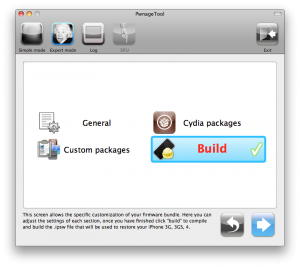
UPDATE: Обязательно (!) думайте перед тем, как что-нибудь сделать. Читайте внимательно и еще раз думайте. Не понятно - читайте снова. Спрашивайте до, а не после.
UPDATE 2: Если у вас 05.13 baseband и ниже - она ломается старыми способами, не надо обновляться до 05.14, 05.15 и 06.15. Хочется перейти на 4.1/4.2 - тогда делайте кастом прошивку с помощью pwnagetool.
UPDATE 3: Если у вас новый бутром и прошивка 4.1 - не надо обновляться на 4.2.1, делайте кастом 4.1 с помощью pwnagetool.
UPDATE 4: Обновив версию baseband до iPad для анлока iPhone можно потерять GPS
UPDATE: Мы советуем вам прочитать наше руководство по выбору утилиты джейлбрейка и ответы на часто задаваемые вопросы, особенно если у вас возникли вопросы или трудности.
Данное пошаговое руководство позволит вам сделать джейлбрейк и анлок iPhone 3GS на iOS 4.1 с помощью PwnageTool 4.1.3 под Mac OS X. Здесь также будут даны инструкции по обновлению baseband, если это необходимо для анлока (отвязки от оператора сотовой связи).
Для iPhone 3G используйте руководство для iPhone 3G.
На данный момент не существует отвязанного (unthethered) джейлбрейка для новых bootrom iPhone 3GS и iOS 4.2.1, так что если у вас новый бутром, советуем пока не обновляться на iOS 4.1.
Внимание: пользователи iPhone 3GS со старым bootrom желающие получить iOS 4.2.1 и анлок, не пользуйтесь этим PwnageTool! Обновитесь до 4.2.1, затем используйте новый redsn0w для обновления baseband.
Шаг 1
Создайте папку "Pwnage" на десктопе. Скачайте в нее все необходимое:
- PwnageTool 4.1.3 отсюда
Вам также понадобится прошивка iOS 4.1 для iPhone.
- iPhone 3GS iOS 4.1:
Если у вас baseband версии 05.14 или 05.15, для анлока вам понадобится прошивка iPad 3.2.2. Вы можете узнать версию baseband в Settings -> General -> About -> Modem Firmware.
- iPad iOS 3.2.2:
Скачивайте прошивкb с помощью браузера Firefox, так как при сохранении файла IPSW браузер Safari обычно сразу ее распаковывает, а этого нам не надо!
Шаг 2
Дважды кликните на файле с утилитой для монтирования PwnageTool, затем перетащите иконку PwnageTool в папку Pwnage.
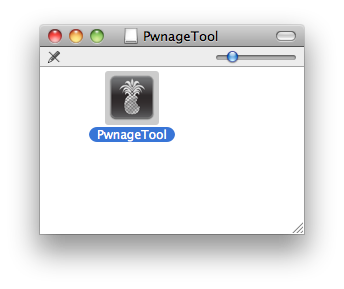
Из папки Pwnage запустите приложение PwnageTool, дважды кликнув на иконке.
![]()
Нажмите Ok.
Шаг 3
Кликните на иконку Expert Mode на верхнем меню
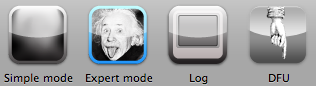
Шаг 4
Выберите ваше устройство, кликнув по соответствующей картинке. Появится галочка. Затем жмите на голубую стрелку снизу справа.
Шаг 5
Появится "Browse for IPSW". Нажмите на кнопку Browse for IPSW... .
Выскочит окно, в котором необходимо выбрать скачанную прошивку 4.1 в папке Pwnage. Нажмите кнопку Open.
Шаг 6
Появится окно, в котором будет задан вопрос, хотите ли вы обновить baseband до версии 06.15. Если у вас уже версия 05.14 и 05.15 или выше, то вам необходимо ответить да (Yes), если вам нужен анлок. Если вам нужен только джелбрейк или же версия baseband старая, отвечайте нет (No).
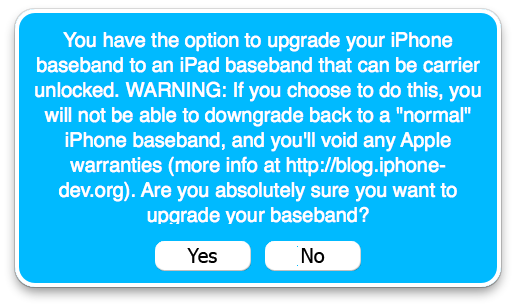
Внимательно прочтите все что написано ниже перед принятием решения.
1. Нет возможности вернуть назад версию baseband с 06.15, нет возможности спрятать версию от Apple. Вы нарушаете условия гарантии обновляя версию baseband.
2. В будущем вы не сможете прошиться ни на какую версию серии 05.xx (если вам нужен анлок, то вам это и не надо).
3. Если у вас baseband 06.15 на iPhone, вы никогда не сможете обновиться на обычную официальную версию прошивки от Apple. Но вы сможете обновиться на custom IPSW (созданную будущими версиями PwnageTool, если таковые будут). Но если вам нужен анлок, то официальные прошивки вам и не нужны.
Не обновляйтесь на 06.15, если вам этого не надо. Обновляйтесь только если вы застряли с кирпичем на 05.14 или 05.15, и если вы принимаете риски описанные выше.
Если вы нажали YES, то появится окно, Нажмите на кнопку Browse for IPSW... .
Выскочит окно, в котором необходимо выбрать скачанную прошивку iPad 3.2.2 в папке Pwnage. Нажмите кнопку Open.
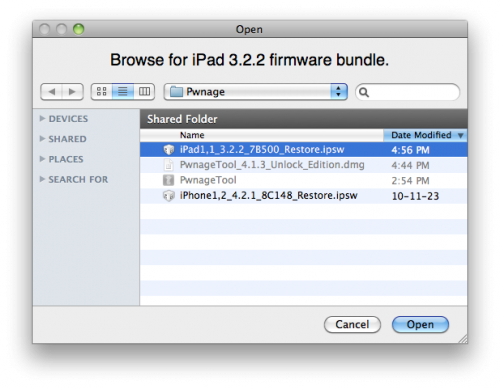
Шаг 7
Вы перейдете в меню с множеством кнопок. Кликните на General и затем на голубую стрелку.
В секции General вы можете выбрать размер root раздела. Необходимо также выбрать Activate the phone если вы не используете официального оператора и у вас не активирован телефон. Вы также можете выбрать Multitasking, Wallpapers и Battery Percentage. Учтите, что это может снизить производительность.
Затем голубую кнопку.
Внимание*: Уберите галку Activate, если у вас iPhone разлочен и активирован, используется с официальным сотовым оператором.
Меню Cydia позволит установить пакеты (приложения) из Cydia, так что вам не придется это делать потом. Если вы не хотите ничего устанавливать сейчас (ведь можно и потом), просто переходите к следующему шагу.
Если вы решили установить пакеты Cydia, жмите Download packages. Затем Refresh. Дважды щелкните по необходимому пакету, он будет скачан и появится в закладке Select Packages.
Отметьте те, что необходимо включить в прошивку и жмите голубую стрелку.
Меню Custom Packages Settings отобразит все выбранные пакеты, которые войдут в пользовательскую прошивку.Жмите голубую стрелку.
Шаг 8
Теперь вы готовы создать прошивку. Жмите кнопку Build, а затем голубую стрелку.
Шаг 9
Вас спросят, куда вы хотите сохранить .ipsw файл с новой прошивкой. Сохраните в папку Pwnage.
Ваш образ прошивки IPSW создается. Наберитесь терпения и ждите (до 10 минут).
Вас попросят ввести пароль администратора. Не пугайтесь, введите и нажмите кнопку OK.
Шаг 10
Когда появится вопрос, был ли ваш iPhone уже джейлбрейкнут, мы ответили нет, для более глубокого рестора.
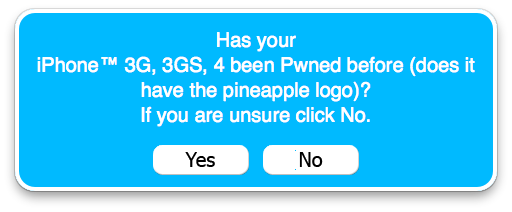
После того, как прошивка создана, приложение попросит вас подключить iPhone к компьютеру. После обнаружения устройства PwnageTool выдаст рекомендации для перевода iPhone в режим DFU.
Нажмите и удерживайте кнопку питания (сверху с торца) и кнопку Home (снизу круглая) в течение 10 секунд.
Затем отпустите кнопку питания, продолжая удерживать кнопку Home в течение 10 секунд.
После успешного перехода iPhone в режим DFU, PwnageTool попросит вас запустить iTunes.
Шаг 11
В iTunes: нажмите на клавиатуре Alt/Option и жмите кнопку Restore.
ВНИМАНИЕ Обязательно жмите Alt/Option + Restore, а не просто Restore.

Шаг 12
Появится диалоговое окно. Перейдите в папку Pwnage и выберите созданную пользовательскую прошивку IPSW (!) и жмите кнопку Choose.
Шаг 13
iTunes выполнит обновление прошивки на вашем iPhone. Это может занять 10 минут. После этого устройство будет перезапущено. И вот у вас джейлбрейкнутый iPhone с прошивкой iOS 4.1!
Шаг 14
Запустите Cydia и дайте ей установить обновления.
Для доступа к файловой системе iPhone с помощью файл-менеджеров (iFunBox или iPhone Explorer) установите пакет afc2add в Cydia.
Шаг 15
Если вам нужен анлок – установите ultrasn0w в Cydia.
- Запустите Cydia.
- Перейдите в Manage, затем кликните на Sources.
- Нажмите кнопку Edit в верхнем правом углу.
- Затем нажмите кнопку Add в левом верхнем углу.
- Введите адрес http://repo666.ultrasn0w.com и жмите Add Source.
- Затем жмите Done и кликайте на новый репозиторий,
- Теперь необходимо выбрать ultrasn0w и нажать кнопку Install сверху справа.
- Перезагрузите iPhone.
- Для T-Mobile USA выключите 3G.
- Должна появиться сеть.
- Поздравляем вы разлочили ваш iPhone!
Шаг16
Не забудьте поменять пароль по умолчанию если был установлен openssh.
Читайте нас в :
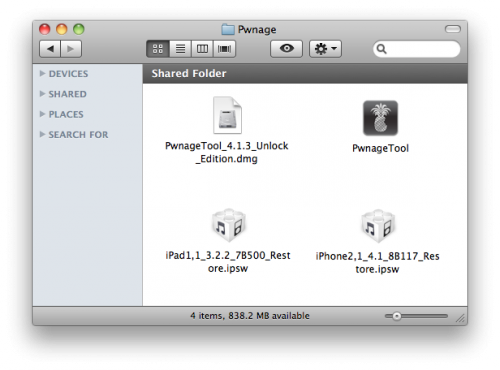
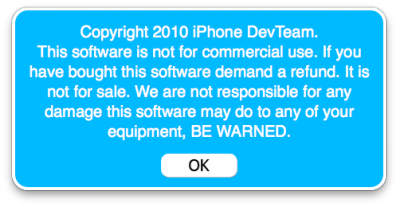
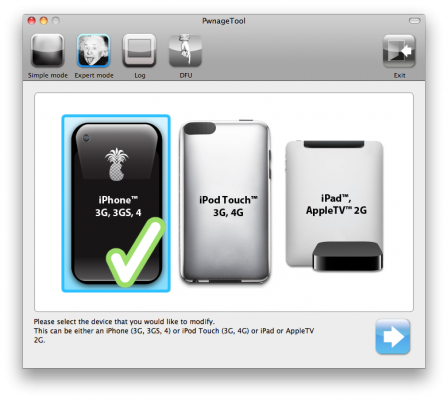
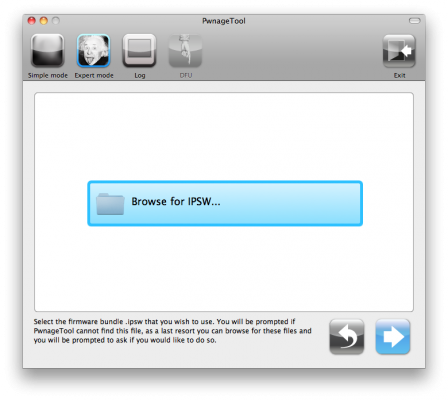
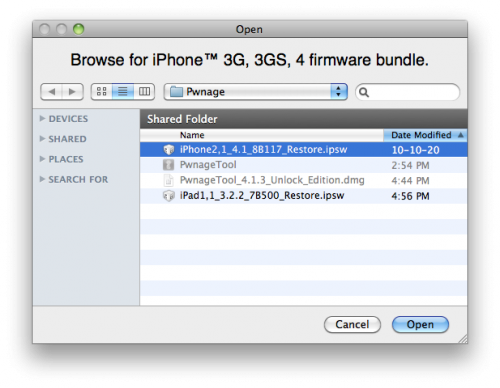
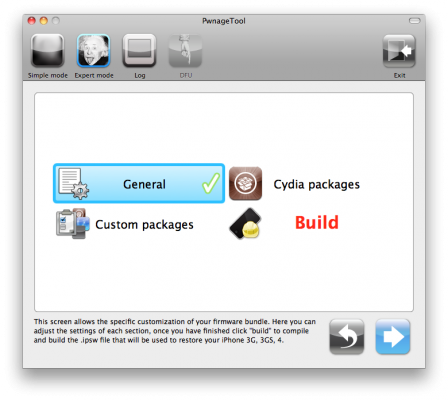
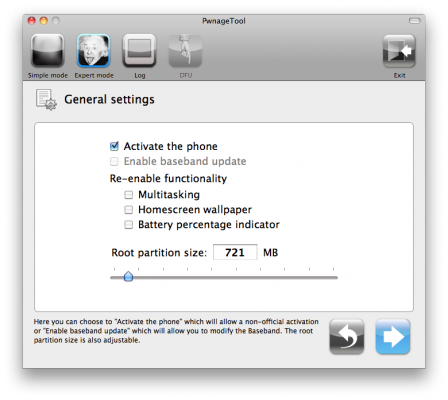
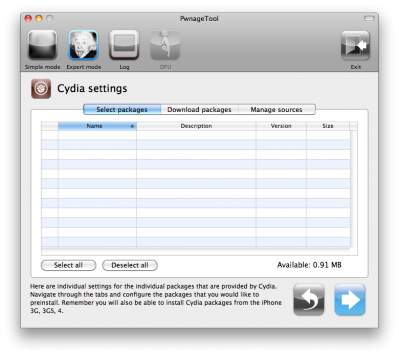
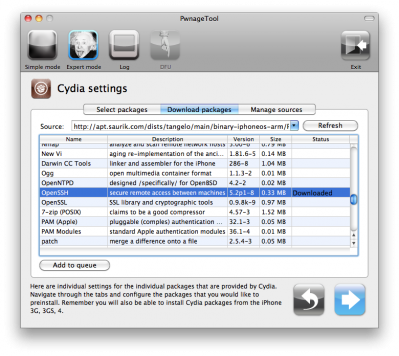
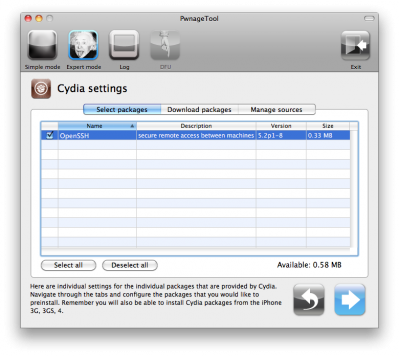
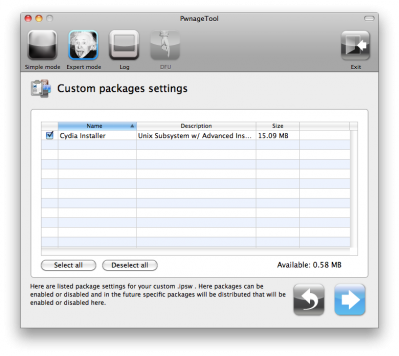
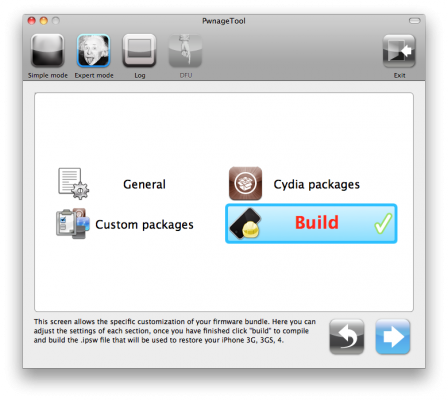
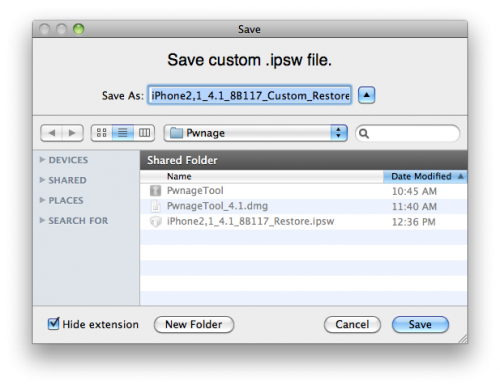
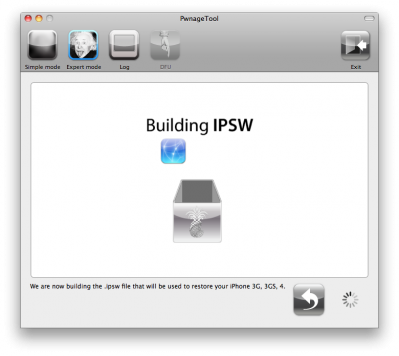
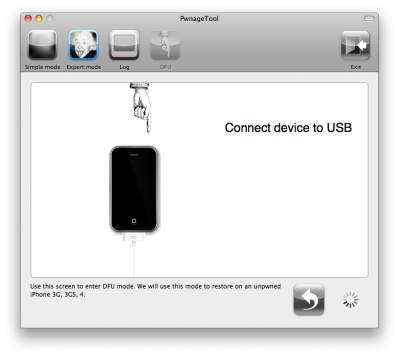
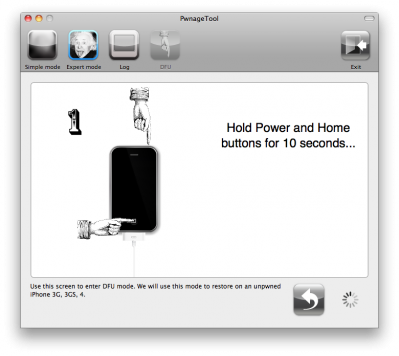
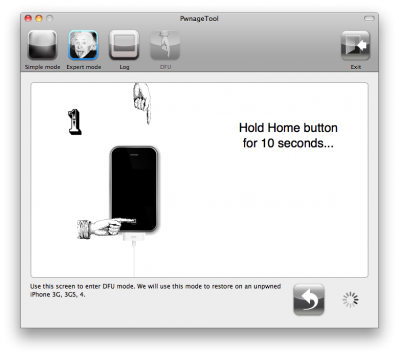
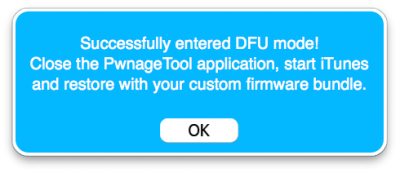
 Оставить комментарий, читать комментарии [15]
Оставить комментарий, читать комментарии [15]
ошибка в описании
Вам также понадобится прошивка >>>iOS 4.2.1<<>>iOS 4.1<<<:
это раз.
а что по поводу 4.2.1 на 3GS никто не скажет?
[Reply]
admin Reply:
November 30th, 2010 at 12:37 am
спасибо. поправил.
[Reply]
nyak
29 Nov 10 at 11:33 pm
При выборе скомпилированной прошивки в тюнце происходит такая тема: если интернет отключен пишет "В настоящий момент восстановить айфон не удается, так как не удалось установить связь с сервером обновления ПО айфон или сервер временно недоступен". Логично. Подключаю интернет. В тюнце выбираю скомпилированную прошивку. Тюнц выдает "Не удалось восстановить айфон. This device isn't eligible for the requested build", типа прав не имею короче.
ЧТО ДЕЛАТЬ? АЙФОН 3GS 4.1 05.14.02 у меня. Благодарю заранее.
[Reply]
RobotSmith Reply:
November 30th, 2010 at 6:17 pm
Говорят надо как то доступ к проверке на серваке эпла обойти. Не подскажете кто-нибудь, как это делается? Или ссыль киньте на данную тему. У меня мак ось если что. Благо дарю заранее!
[Reply]
nyak Reply:
November 30th, 2010 at 9:48 pm
эмм всегда обновлялся без проблем. в том-то и прикол,что PwnageTool собирает такой ipsw, который проходит валидацию на сервере Apple...
[Reply]
nyak Reply:
November 30th, 2010 at 9:52 pm
проверьте исходный ipsw.
скорее всего вы скачали iPhone1,2_4.1_...
тоесть версию для iPhone 3G
файл для iPhone 3Gs (тоесть ваш) будет называться
iPhone2,1_4.1_8B117_Restore.ipsw
(первая цифра "2")
[Reply]
nyak Reply:
November 30th, 2010 at 9:53 pm
ну или наоборот, у вас не 3Gs а 3G а вы его пытаетесь прошить софтом от 3GS.
[Reply]
RobotSmith Reply:
December 1st, 2010 at 9:16 am
Да нет. Все верно с прошивкой - iPhone2,1_4.1_8B117_Restore.ipsw у меня.
Может дело в том что он у меня уже джейлбрэйкнутый был. На нем сейчас уже сидия стоит, и поэтому немогу перепрошиться?
[Reply]
RobotSmith
30 Nov 10 at 2:31 pm
А когда в режиме дфу к компу подключаю он не показывает экрана "тюнц со шнурком".
[Reply]
RobotSmith Reply:
December 1st, 2010 at 11:20 am
Короче, прошил, но через терминал пришлось пару апишников перекрывать, чтобы не спалили на эпле. НО СЕТЬ СУКА ВСЁ РАВНО НЕ ПОЯВИЛАСЬ!!! У же незнаю что делать...
Что значит строка "Для T-Mobile USA выключите 3G."?
[Reply]
RobotSmith Reply:
December 2nd, 2010 at 4:01 pm
Разобрался. В домашних условиях почему-то не повышался модэм. За восемь соток починили. Всех спасибо!
[Reply]
RobotSmith
1 Dec 10 at 9:19 am
У вас ошибка в фразе===
Выскочит окно, в котором необходимо выбрать скачанную прошивку 4.2.1 в папке Pwnage. Нажмите кнопку Open.
вместо 4.2.1 нужно я так думаю 4.1.0
[Reply]
admin Reply:
December 23rd, 2010 at 12:19 pm
спасибо. исправил.
[Reply]
svnuchko
23 Dec 10 at 11:56 am
а можно ли этой же утилитой прошить 4.2.1?
[Reply]
admin Reply:
February 4th, 2011 at 4:22 pm
да. но лучше подождать новой версии, где джейл будет отвязанным. greenpois0n с новым методом джейла вышел. планируется новая версия pwnagetool.
[Reply]
Maks
3 Feb 11 at 10:54 pm